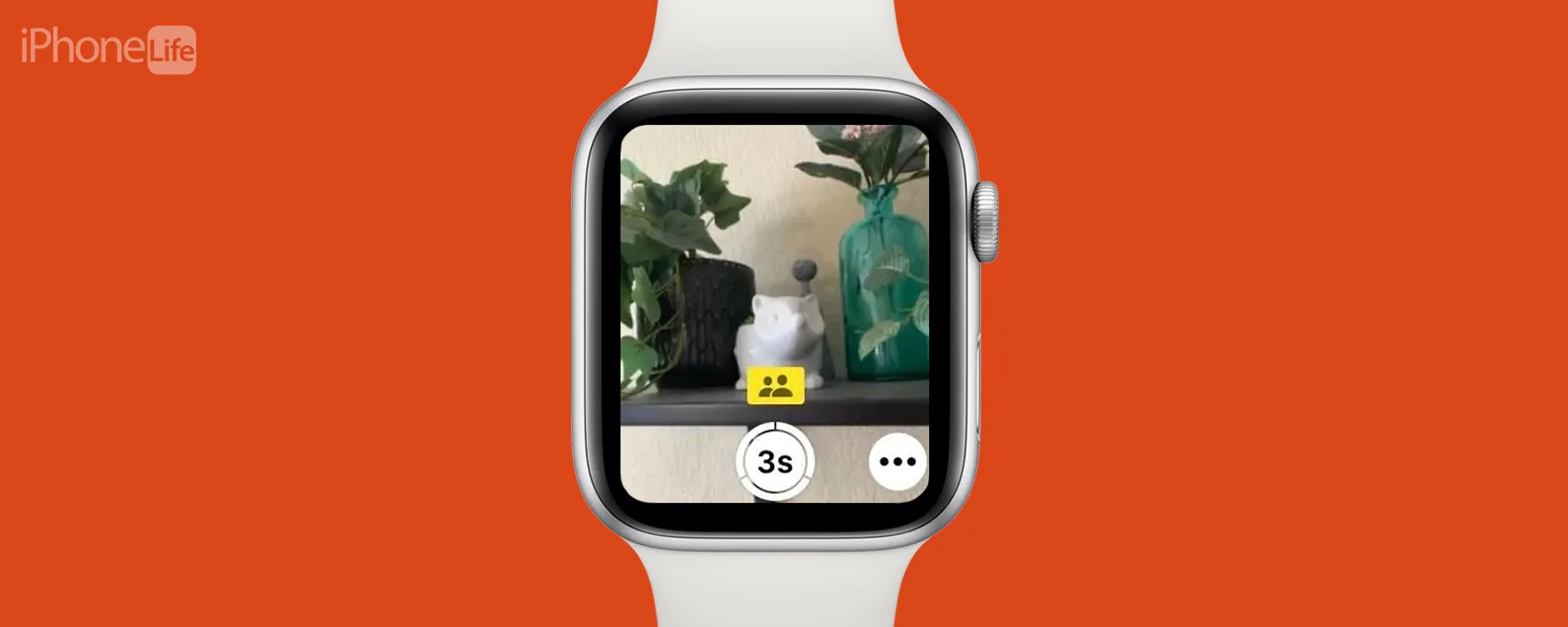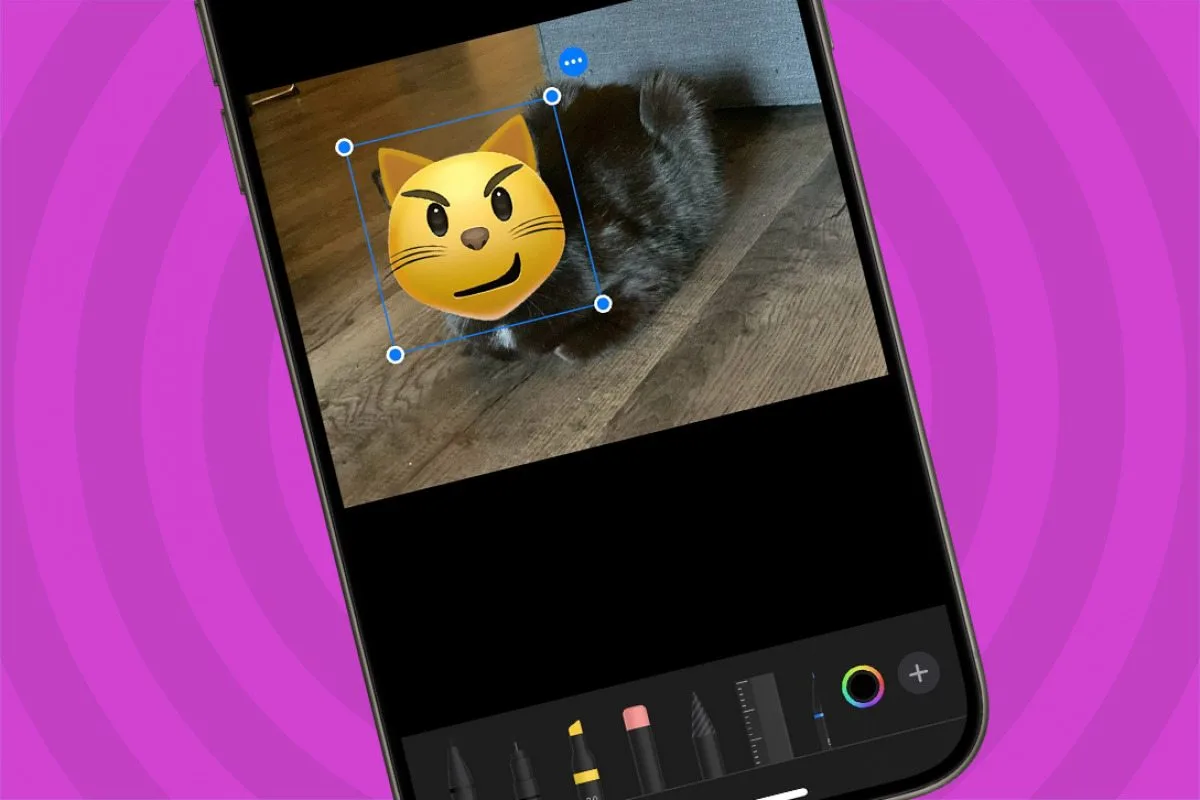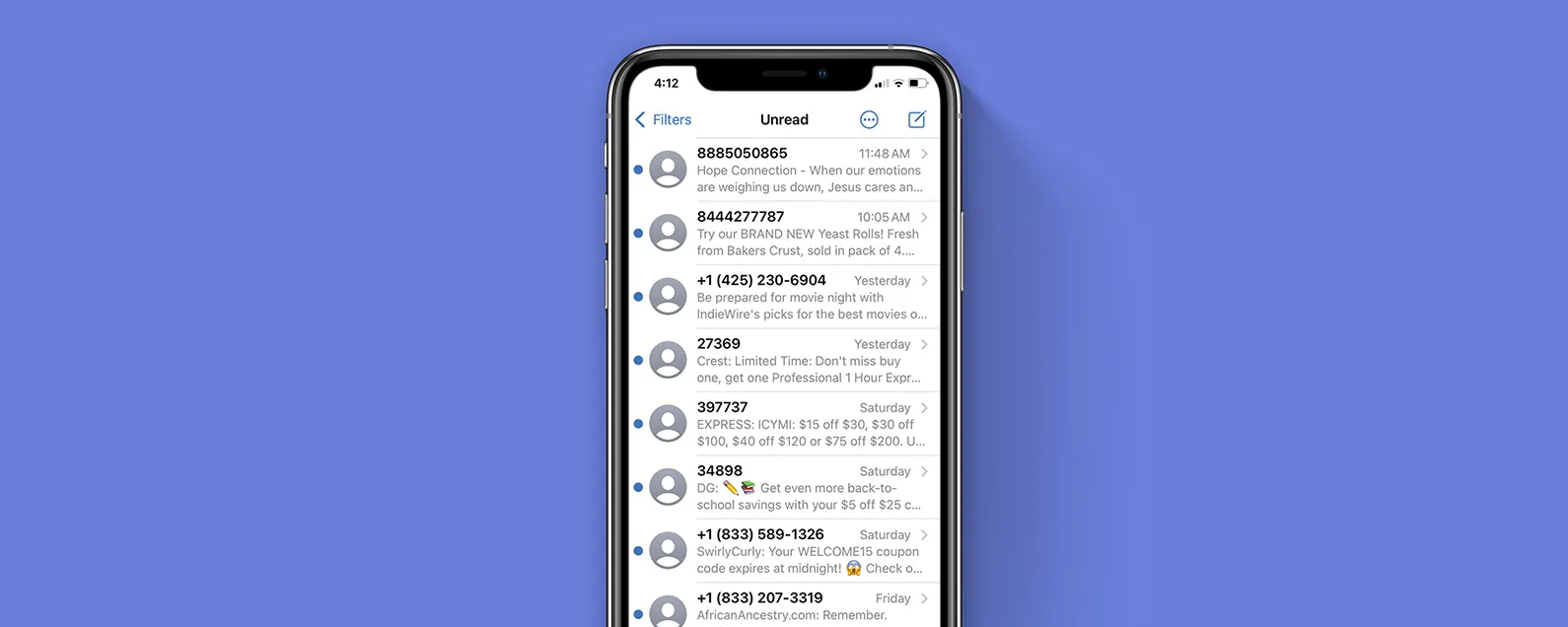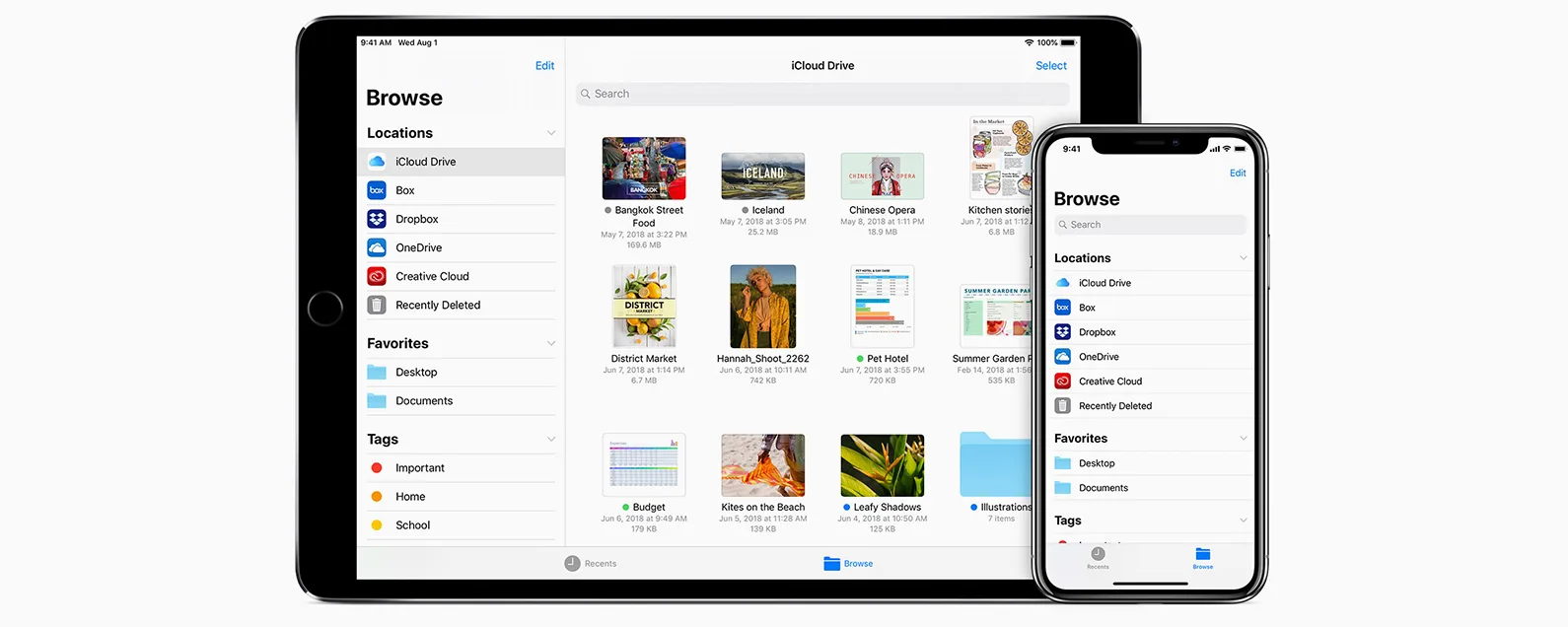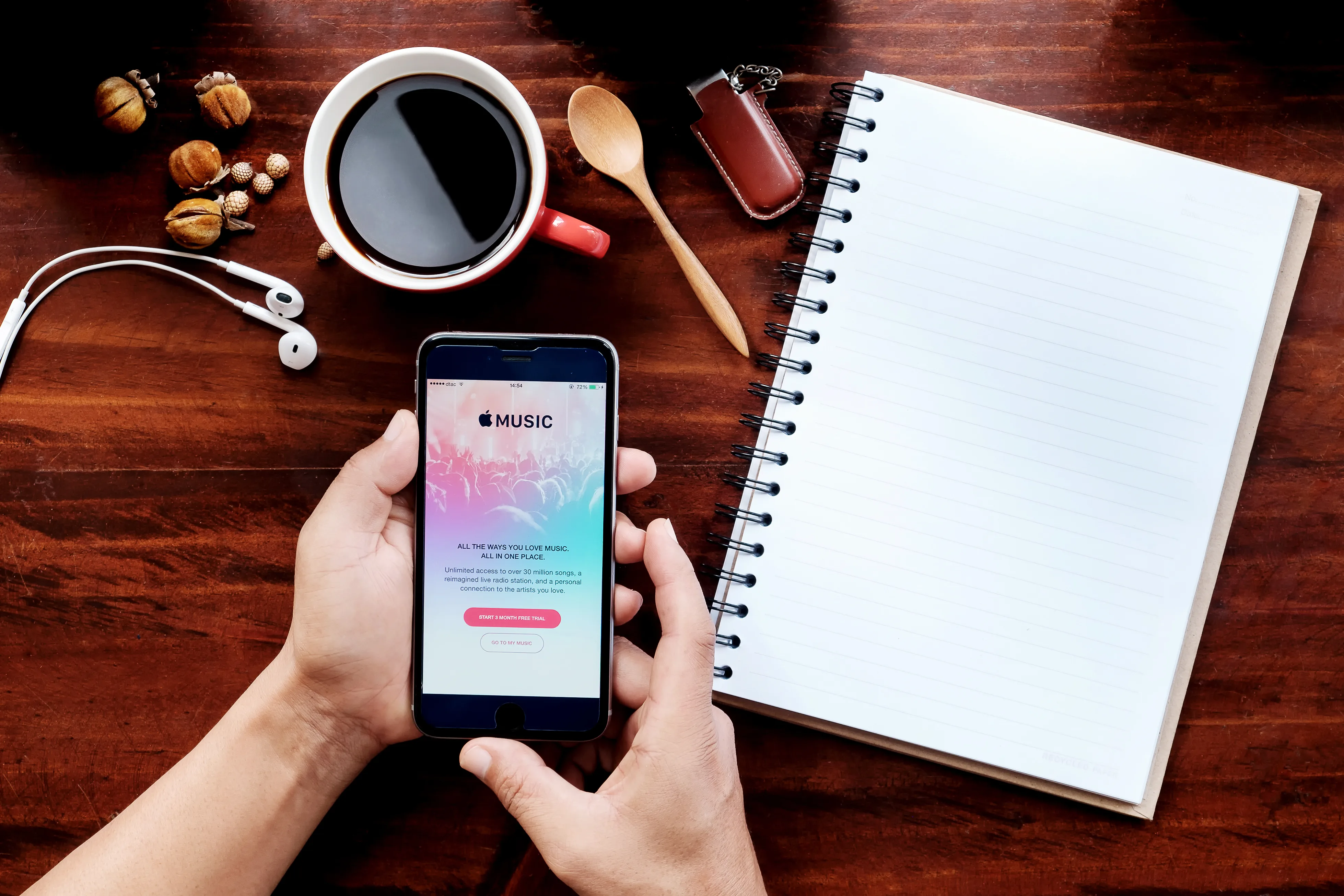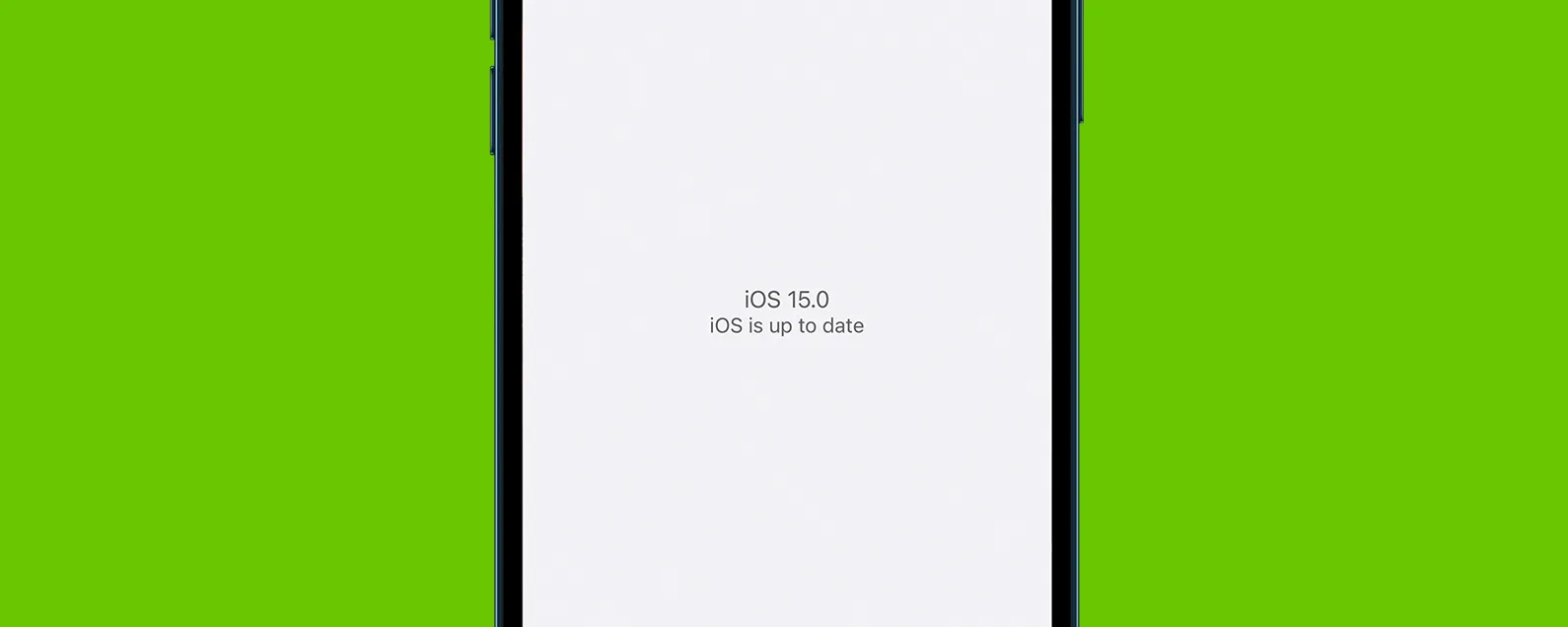經過貝卡·勒德魯姆 更新於 06/02/2020
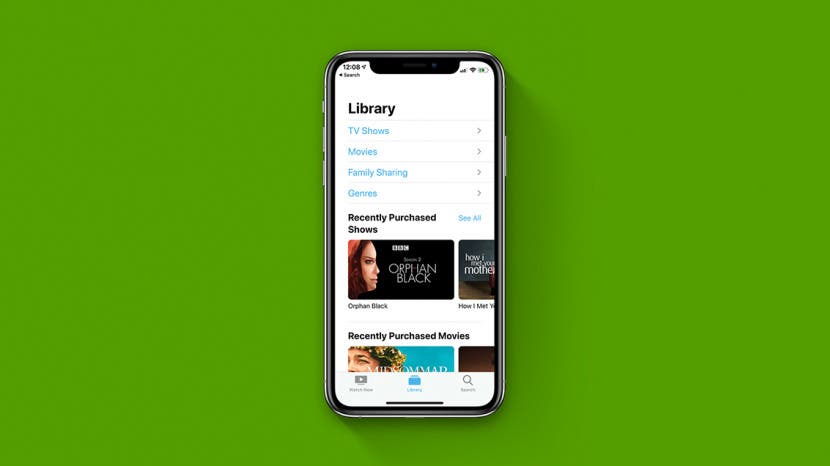
* 本文來自我們的每日提示電子報。報名。*
想知道如何隱藏在家庭共享中購買的音樂嗎?您有一些想要保密的電影或節目嗎?使用“家人共享”時,一些家庭成員(例如孩子)有時會在他們的設備上看到其他人(例如父母)並不想與所有人分享的內容,例如當我最喜歡的歌曲(帶有明確的歌詞)出現在我的裝置上時10歲孩子的iPad!在那一刻,我受到啟發,寫了一份如何設定家庭共享的指南,以便您可以分享您想要的內容,並隱藏您不喜歡的內容。您可以使用 iPhone 隱藏應用程式和書籍購買,但不能隱藏音樂或節目,因此本技巧重點介紹如何使用 Mac 隱藏節目、電影和音樂。以下介紹如何使用 Mac 隱藏「家人共享」中的購買內容。
有關的:如何設定家庭共享

發現 iPhone 的隱藏功能
獲取每日提示(帶有螢幕截圖和清晰的說明),以便您每天只需一分鐘即可掌握您的 iPhone。
如何在家庭分享中隱藏音樂、節目和電影
隱藏音樂:
- 打開音樂 應用程式在Mac上。
- 從螢幕頂部的選單列中選擇帳戶。
- 現在點擊已購買(可能會說「家庭購買」)。

- 選擇其中之一專輯或者歌曲,取決於您要隱藏的內容。
- 將滑鼠懸停在專輯或歌曲上,直到出現X 圖示出現。選擇那個X。

- 若要求確認,請選擇隱藏。

- 該歌曲或專輯現在將從家庭共享中隱藏。
要隱藏電影和節目:
- 打開蘋果電視應用程式在Mac上。
- 從螢幕頂部的選單列中選擇帳戶。
- 現在點擊已購買(可能會說「家庭購買」)。

- 選擇其中之一電影或者電視節目,取決於您要隱藏的內容。

- 將滑鼠懸停在電影或歌曲上,直到出現X 圖示出現。選擇那個X。

- 若要求確認,請選擇隱藏。

- 該電影或電視節目現在將從家庭共享中隱藏。
現在您知道如何使用 Mac 隱藏您不想與家人共享的任何音樂、電影或節目購買內容。有關更多精彩的家庭共享技巧,例如如何尋找家庭共享購買的商品在 iPhone 上,註冊我們的免費每日提示時事通訊。
每天一分鐘掌握你的 iPhone:在這裡註冊將我們的免費每日提示直接發送到您的收件匣。